Windows 11 hat eine Reihe von Innovationen hinzugefügt, die es dem System ermöglichen, viel moderner zu sein und den aktuellen Bedürfnissen der Benutzer gerecht zu werden. Eine davon ist die Widgets-Funktionalität, die wir in der Taskleiste finden und von der aus Sie auf Informationen zugreifen können wie:
- Nachrichten
- Wetter
- Verkehr
- Börse
- Sport
Dies sind Funktionen, die uns eine Echtzeit-Perspektive der Daten geben, die wir täglich verwenden, aber einige von ihnen werden möglicherweise nicht von allen Benutzern gemocht, und genau eine davon sind die Nachrichten, und es kann ärgerlich sein, da die Nachrichten besetzt sind einen hohen Prozentsatz von Windows 11-Widgets, TechnoWikis wird zwei Methoden erklären, um Nachrichten zu verbergen, und wir müssen berücksichtigen, dass Nachrichten direkt mit Windows 11-Widgets verknüpft sind, aber nicht unabhängig davon.
ABONNIEREN SIE AUF YOUTUBE
1 So entfernen Sie Windows 11-Nachrichten aus den Einstellungen
Wir klicken auf das Widgets-Symbol in der linken Ecke der Taskleiste und Sie haben Zugriff auf die Nachrichten und andere Widgets:
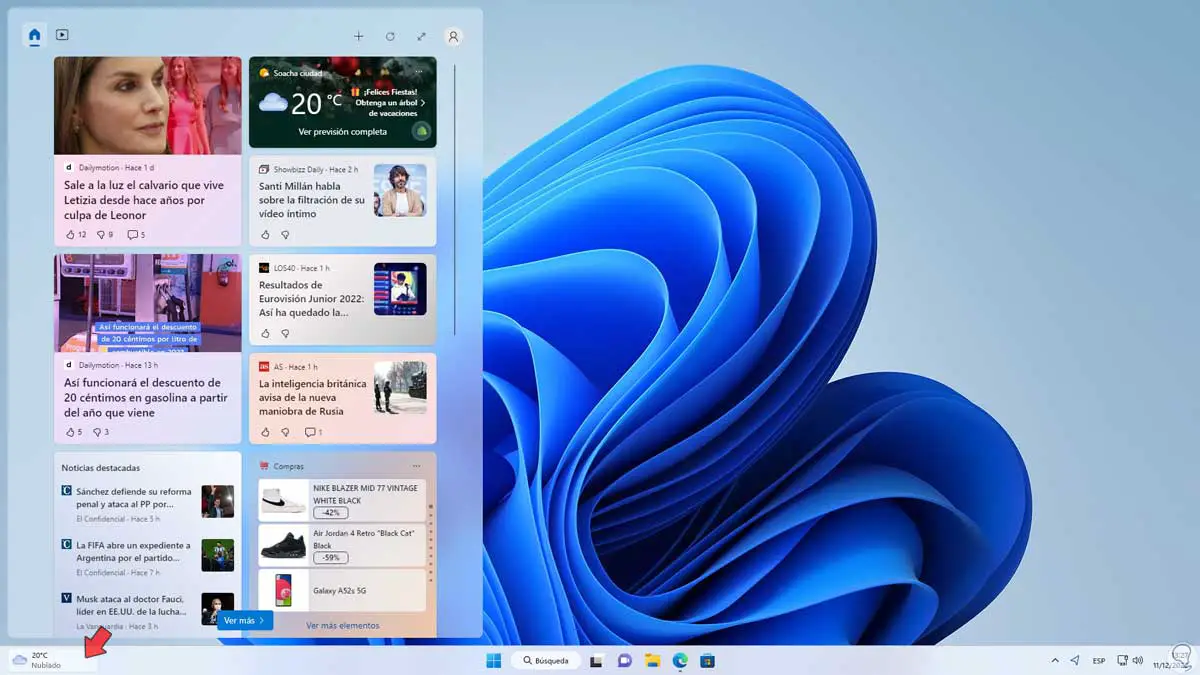
Um dies zu entfernen, klicken wir mit der rechten Maustaste auf die Taskleiste und wählen „Taskbar-Einstellungen“:

Wir werden Folgendes sehen:
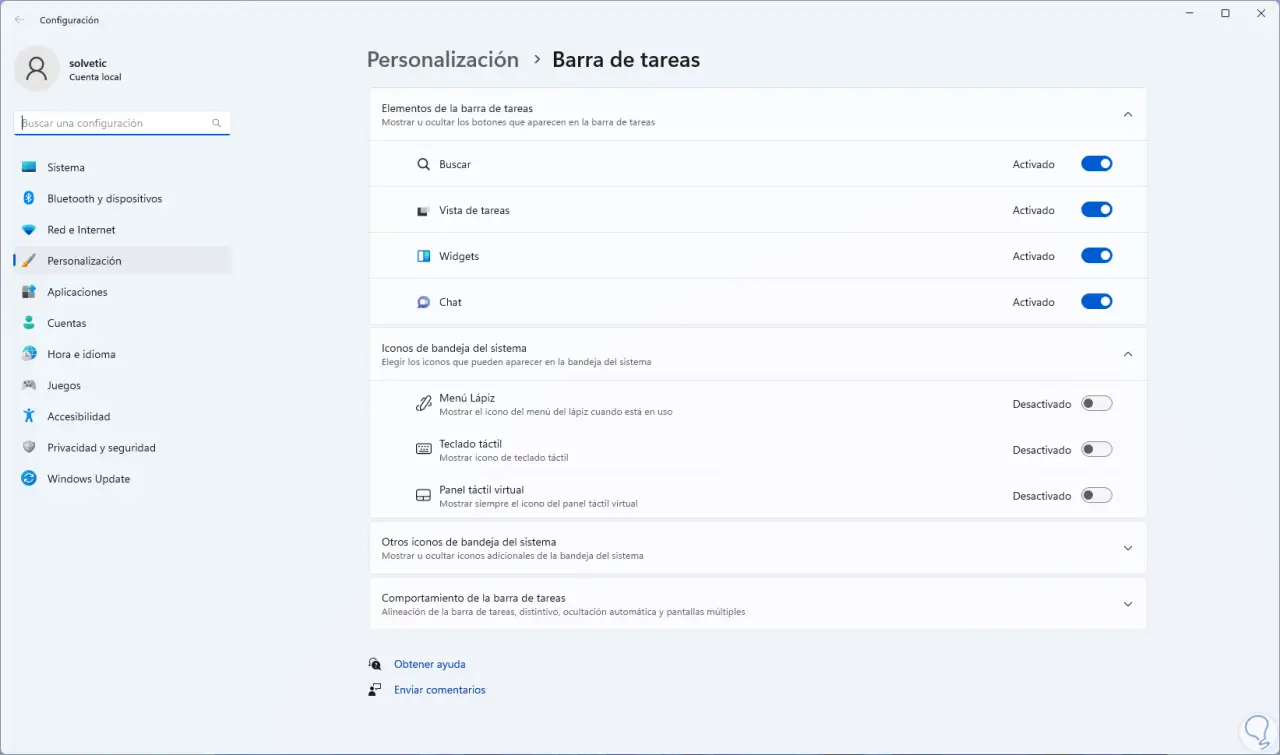
Deaktivieren Sie den Schalter „Widgets“:
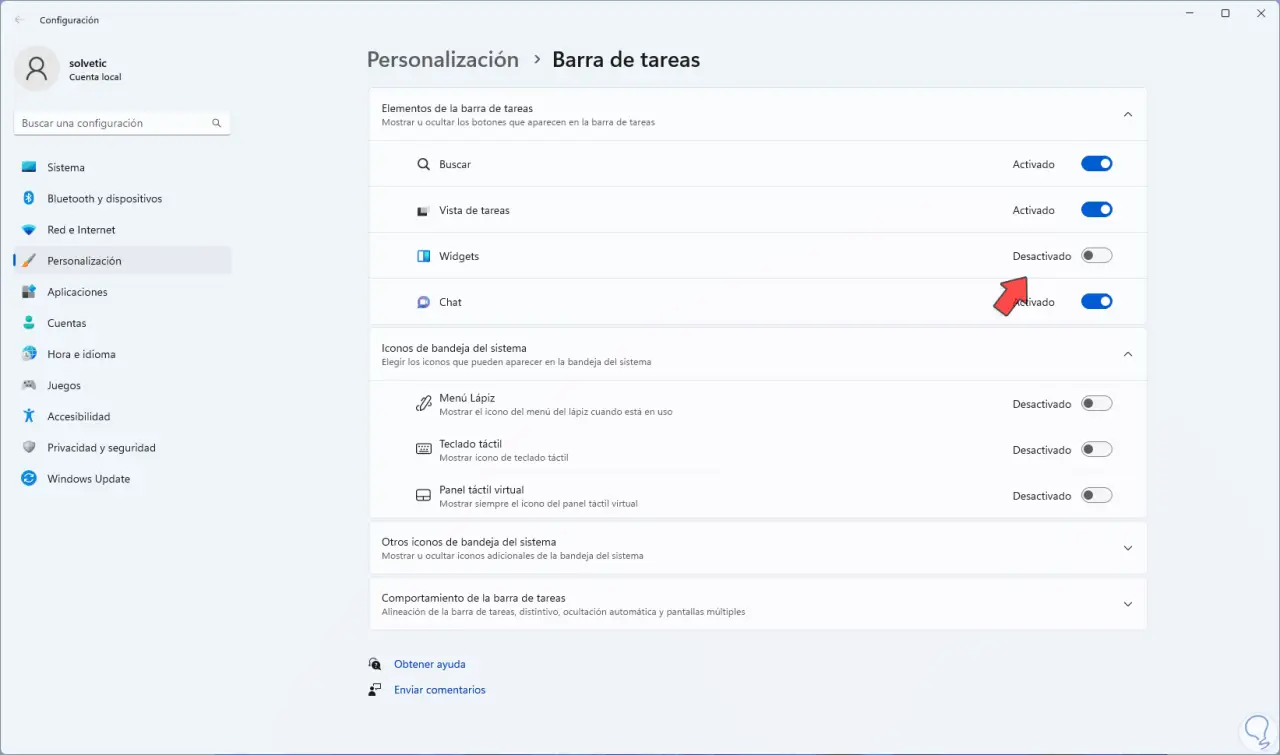
Das Widget für den Zugriff auf die Nachrichten ist nicht mehr in der Taskleiste verfügbar:
![]()
2 So entfernen Sie Windows 11-Nachrichten aus dem Registrierungseditor
Über die Betriebssystemregistrierungen ist es möglich, einige Parameter zu ändern, um die Widgets zu deaktivieren.
In diesem Fall überprüfen wir, ob sich das Widgets-Symbol in der Taskleiste befindet, und öffnen den Regedit-Registrierungseditor von Start:
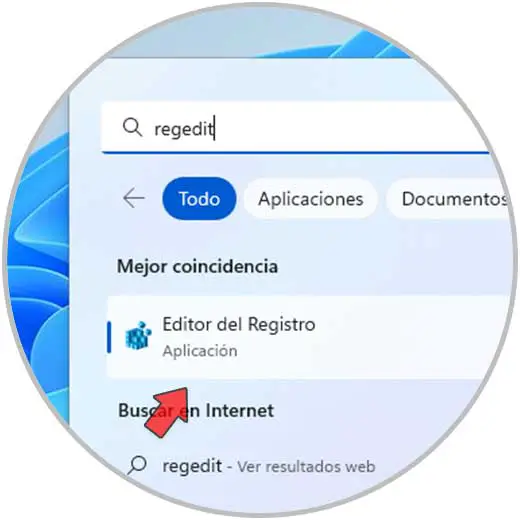
Kommen wir zur Strecke:
HKEY_CURRENT_USER – Software – Microsoft – Windows – Aktuelle Version – Explorer – Erweitert
Geben Sie dort den Wert “TaskbarDa” ein:
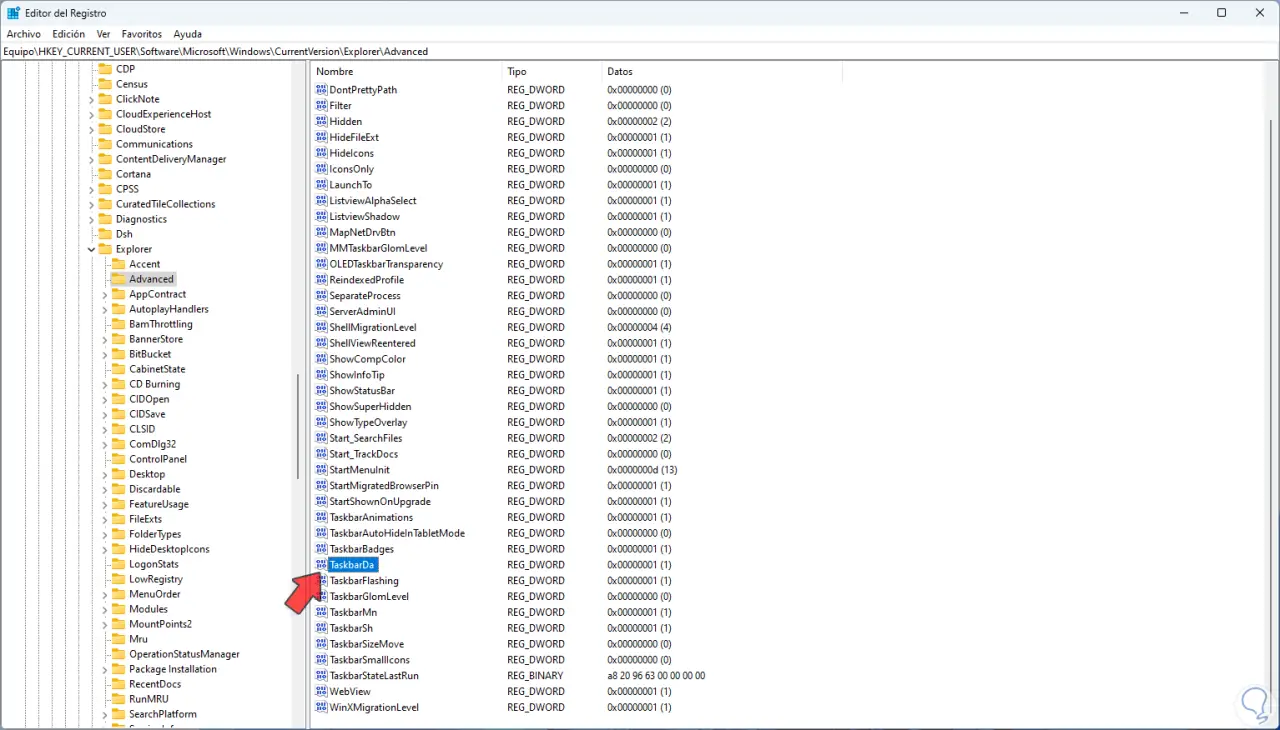
Wir doppelklicken auf den Wert „TaskbarDa“, um seine Eigenschaften anzuzeigen:

Wir weisen den Wert 0 zu, um das Widgets-Symbol auszublenden:
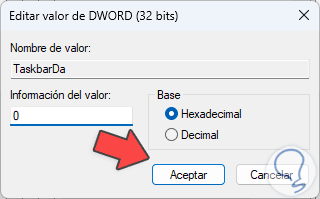
Wir übernehmen die Änderungen und das Widgets-Symbol ist nicht mehr in der Taskleiste verfügbar:
![]()
Diese beiden Methoden dienen zum Ausblenden des Windows 11-Widgets-Symbols und zum Einbinden der Nachrichten.